この練習では、コントラスト曲線を作成し、制御点を使用して曲線を変更します。
折れ線状コントラスト曲線では、最大 64 個の制御点を配置して、それらの制御点を通過する曲線を自動的に描くことができます。イメージの調整は、制御点をドラックして曲線の形状を変更することで行います。曲線は、選択した領域で入力可能な各値に対して、1 つの新しい出力値だけが設定されように制約されます。色調調整のこの方法であれば、どのようなイメージもより一層役立てることができます。
関連する練習
この練習を行う前に、AutoCAD Raster Design toolsetのオプションが「練習 A1: AutoCAD Raster Design Toolsetのオプションを設定する」で説明したとおりに設定されていることを確認します。
練習
- ..\Program Files\Autodesk\ApplicationPlugins\RasterDesign2023.Bundle\Contents\Tutorials¥Tutorial8 フォルダの図面ファイル TonalAdjustment02.dwg を開きます。必要に応じて、REGEN と入力し、ベクトル データをイメージの前面に表示します。
色調調整を開始する
- リボンの[ラスター ツール]タブ
 [編集]パネル
[編集]パネル  [イメージを処理]ドロップダウン メニュー
[イメージを処理]ドロップダウン メニュー  [ヒストグラム]
[ヒストグラム]  をクリックします。e ([既存(E)])と入力し、解析対象となるサブ領域の定義に、既存の閉じたベクトル図形を使用することを示します。
をクリックします。e ([既存(E)])と入力し、解析対象となるサブ領域の定義に、既存の閉じたベクトル図形を使用することを示します。
- 右下部分の舗装道路の境界線(明るいグレー)上で点を指定します。
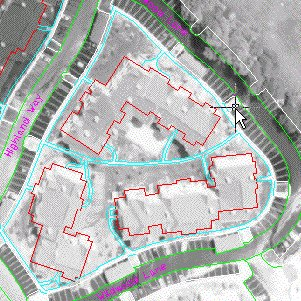 注: 実際のプロジェクトで、色調を調整したい領域の周囲に閉じたベクトル図形が存在しない場合は、ポリゴンを作成して、色調調整に使用することができます。
注: 実際のプロジェクトで、色調を調整したい領域の周囲に閉じたベクトル図形が存在しない場合は、ポリゴンを作成して、色調調整に使用することができます。 - [ヒストグラム]ダイアログ ボックスで、[色調調整]タブをクリックします。
- [曲線のタイプ]リストから[折れ線状]を選択します。
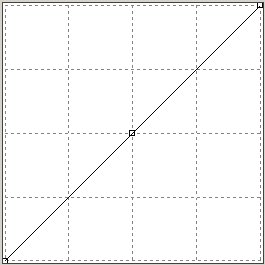
コントラスト ウィンドウの横軸はイメージの色調の入力値(左から右に向かって明るくなる)を、縦軸は対応する出力値(下から上に向かって明るくなる)を示しています。したがって、表示されている直線は、初期状態における入力値と出力値の直線的な関係を表しています。この関係のため、線分を上下に均等に移動して、すべて値の明るさを変更します。同じように、線分の勾配比を変更して、すべて値のコントラストを変更します。ただし、このグラフを非直線にして、複数の制御点を操作すると、イメージの入力値のさまざまな色調範囲で、出力される明るさやコントラストを調整できます。
- カーソルを線の中央の制御点上に置きます。カーソルが移動カーソルに変わります。このカーソルをクリックしてドラッグすると、現在の場所がツールチップに表示されます。左上コーナーと右下コーナー間の対角線上で点をドラッグすると、表示される非直線的な曲線の操作効果をヒストグラムで確認することができます。

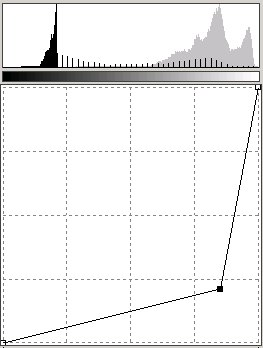
制御点を左上に移動するとグレーの色調は白に近づき、右下に移動すると黒に近づきます。
- 制御点を 225,150 付近の場所に移動して、ヒストグラムを左側にストレッチし、ピークを分散させます。曲線の左側のセグメントでは、主に屋根と敷地の明るさが弱まり、色調のコントラストが強くなります。右側のセグメントでは、主にそれよりも明るい色調のコントラストが弱まります。ヒストグラムの左側のピーク(屋根と敷地の色調)では、ピークが左側に移動したことにより明るさが弱まり、そのピークが幾分圧縮したことによりコントラストが弱くなっていることで、このことが分かります。(建物の正面と歩道の色調を表す)右側のピークでは、ストレッチした効果によりコントラストが強まり、そのピークが少し左側に移動したことで明るさが弱まっていることが分かります。
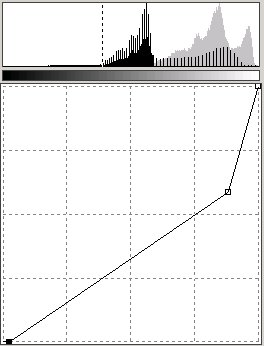
- 屋根と敷地の色調でオリジナルのコントラストを復元するには、[コントラスト]ウィンドウの下にある左側(黒)の三角形のスライダを調整して傾きを 45 度の角度にします。黒の小さな三角が約 84 の位置になるまで黒のスライダを移動します。入力値 0 から 80 間の出力値 0 では曲線が水平になりますが、プロジェクトの右下部分のその範囲内にはもともとピクセルが少ないか、またはまったくないので、このことは重要ではありません。
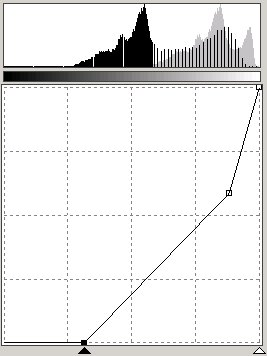
この曲線は、選択した部分で異なる色調値に対して異なる補正要素が適用されて、きわめて非直線的になっています。この練習の目的は、このヒストグラムの曲線をプロジェクトの左上部分の曲線に近づけることでした。プロジェクトの左上部分と右下部分の現在の曲線を比較します。
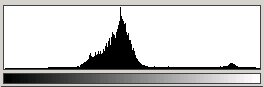
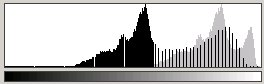
右下部分のヒストグラムのメインのピークは、左上部分のピークと比べて形状に違いはありますが、出力値は基本的には同じ範囲を占めています。右下部分のヒストグラムでメインのピークの右側に要素がより高く集中しているのは、プロジェクトのその部分で建物の側面とコンクリート部分(両方ともかなり明るい)がより多く表示されているからです。
- 後で使用できるように、曲線を外部ファイルとして書き出すことによって、曲線を保存します。[ヒストグラム]ダイアログ ボックスで、[書き出し]をクリックして、[書き出し]ダイアログ ボックスを表示します。フォルダを ..\Program Files\Autodesk\ApplicationPlugins\RasterDesign2023.Bundle\Contents\Tutorials¥Tutorial8 に設定します。ファイル名として Tutorial02 と入力し、ファイルの種類は[ガンマ点リスト(*.gpl)]のままにしておきます。[書き出し]をクリックします。
- [ヒストグラム]ダイアログ ボックスの[変更の適用範囲]領域で、[サブ領域]をクリックします。
- [適用]をクリックし、プロジェクト イメージの右下の部分を更新します。[閉じる]ボタンをクリックし、ダイアログ ボックスを閉じます。調整の結果、イメージの左上部分と右下部分が同じ色調に統一されています。
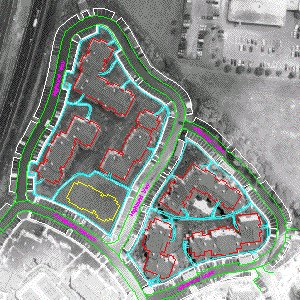
いくつかの道路部分だけが、まだ変更が必要な領域です。この問題については、次の「練習 T3: フィット コントラスト曲線を使用する」で取り上げます。
- 変更を保存せずに図面を閉じます。